先日ブログを書いていた時の事。
切りのいい所で「下書きとして保存」を押したところ、延々グレーの「保存中」表示が終わらず「公開する」も押せなくなり、記事が保存できなくなりました。
そんな事ってあるのか!あるんだよ!目の前で起こってるから!
なんて思いつつ、折角書いた記事を保存できないのは困るので対処法を纏めました。
原因はロリポップ!の WAF
調べてみたところこの症状、ロリポップを使っている方に頻出している様子。
なんでもロリポップのWAFが原因だそうです。
WAFとは?
WAFとはウェブアプリケーションファイアーウォールの略で、ざっくり言うと不正なアクセスによるサイトの改ざんや情報漏洩を自動的にブロックしてくれる機能です。
攻撃パターンの定義ファイルは自動でアップデートされいつでも最新の攻撃パターンをブロックしてくれるそう。
大変心強くはあるんですが誤検知もあるらしく、今回はそのWAFに引っかかっていたようです。
WAFをOffにする方法
心強くても、そのせいで折角書いた記事が保存できなきゃ仕方がない!
という事で、記事を保存するために一度WAFをオフにします。
- ロリポップにログイン>セキュリティ>WAF設定を開く
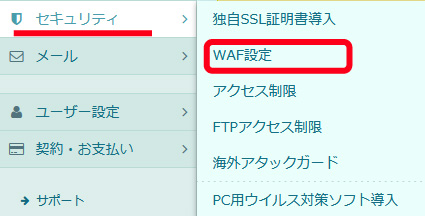
- オフにしたいドメインの設定変更の「無効にする」をクリック
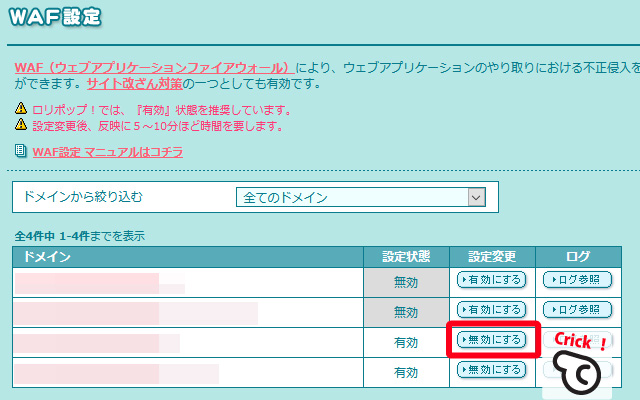
これで一先ず設定は完了!
ところがどっこい、WAFをオフにしても症状が出たページは延々保存中を表示し続けるので、記事を救うにはもう一手間必要です。
別タブでダッシュボードを開き記事をコピペする
保存は出来なくても書いた記事の編集は出来るのがせめてもの救い!
まずは書いた記事をコードエディターで表示し、内容をコピーします。あとは別タブでダッシュボードを開き、新規追加をコードエディター表示にしてコピーしたものをペーストするだけ。
そこから「下書きとして保存」or「公開する」を選べば、問題なく保存できるはずです。
保存した後はWAFを有効に!
たまに厄介な事は起こりますが、セキュリティ面ではとても便利な機能です。面倒だから切りっぱなしに…なんて事はせず、記事を保存し終えたら忘れずWAF設定を有効にするのは忘れずに!




コメント